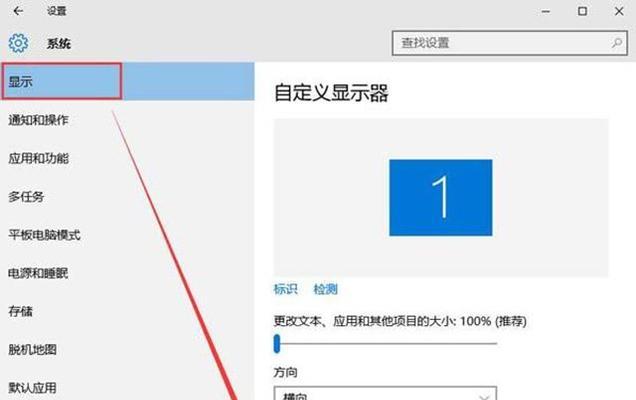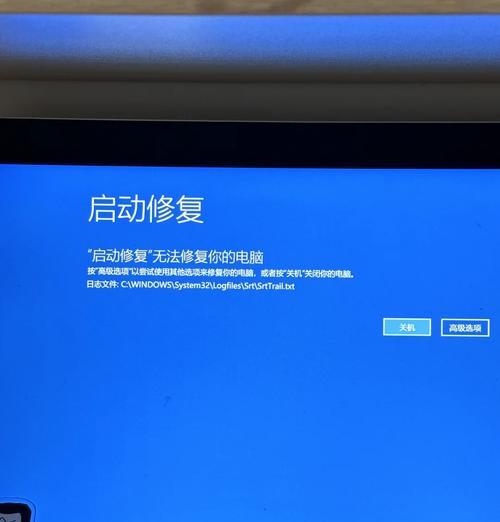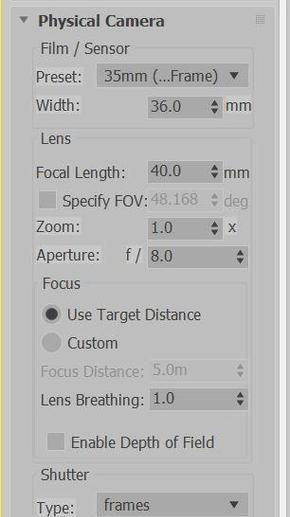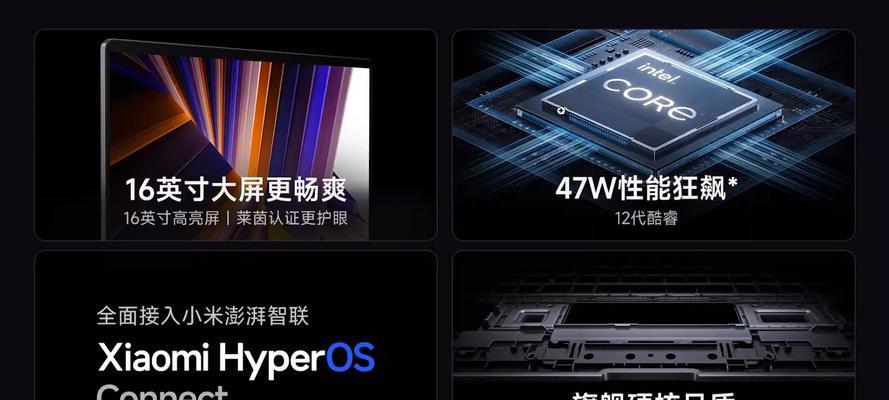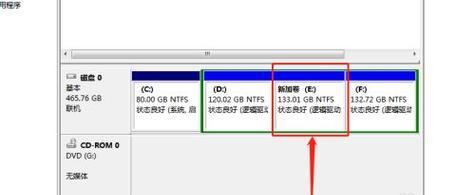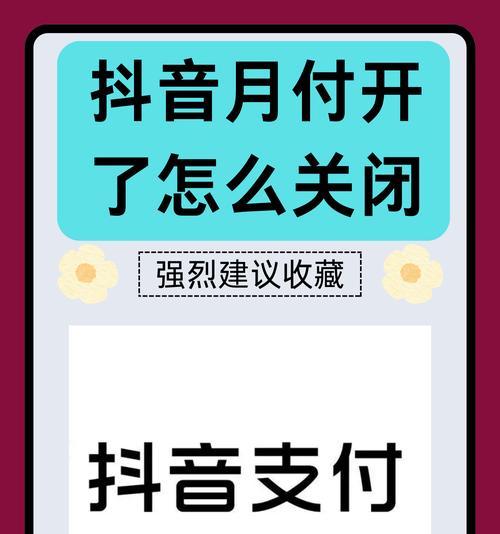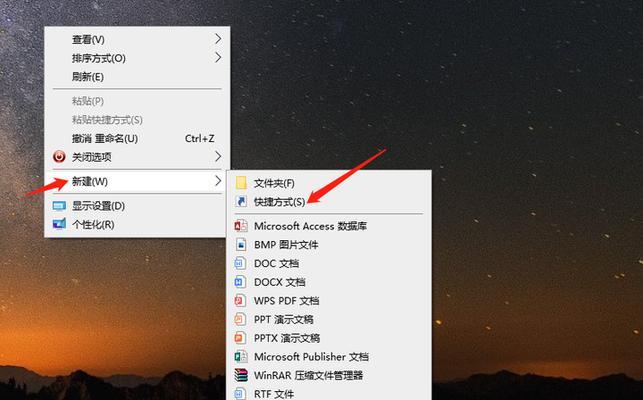台式电脑硬盘增加安装及设置指南(简明易懂的步骤,让你轻松扩展存储容量)
在如今数字化时代,我们的个人数据越来越多,原有的硬盘容量可能已经无法满足我们的需求。在这种情况下,增加台式电脑的硬盘是一种常见而有效的解决方案。本文将介绍以台式电脑增加硬盘的安装及设置方法,为你提供详细的指导。

检查电脑硬件兼容性
在进行硬盘安装之前,首先要检查电脑是否支持新增硬盘,并且确定电脑主板上是否有可用的SATA或IDE接口。
选择适合的硬盘
根据自己的需求选择适合的硬盘。可以考虑容量、速度、接口类型等因素,并确保新硬盘与原有硬盘兼容。

备份数据
在安装新硬盘之前,务必将重要数据备份到其他存储设备,以防止数据丢失。
准备工具和材料
为了顺利安装硬盘,你需要准备一些工具和材料,如螺丝刀、螺丝、数据线等。
打开电脑主机
将电脑主机断电,并打开电脑主机的机箱。根据电脑主机的型号,可能需要使用螺丝刀来打开机箱。

定位可用的硬盘槽位
在电脑主机内部,寻找可用的硬盘槽位。通常,硬盘槽位位于前方或底部,可能会有专门的固定器件和连接接口。
固定硬盘
将新硬盘放入可用的硬盘槽位,并使用螺丝固定硬盘。确保硬盘稳固固定,以防止振动和损坏。
连接数据线
将硬盘与电脑主板上的SATA或IDE接口连接起来。确保连接牢固,并检查数据线是否正常。
连接电源线
将硬盘与电源连接,确保硬盘能够正常供电。
关闭电脑主机
在完成硬件连接后,关闭电脑主机,并将机箱盖好。
开机并进入BIOS设置
重新启动电脑,按下相应的按键(通常是Del或F2键)进入BIOS设置界面。
检测新硬盘
在BIOS设置界面中,寻找硬盘检测或存储设备设置选项,并检测新安装的硬盘是否被识别。
格式化和分区
如果新硬盘被识别,可以选择格式化和分区,以便将其用于存储文件和数据。根据自己的需求进行相应设置。
操作系统安装
如果你计划安装操作系统在新硬盘上,可以通过引导设备选项将启动顺序设置为新硬盘,并进行操作系统安装。
通过按照以上步骤进行硬盘的安装和设置,你可以轻松增加台式电脑的存储容量。记得备份数据、选择适合的硬盘并遵循正确的安装步骤,这样你就能顺利扩展存储空间,满足你的需求。
版权声明:本文内容由互联网用户自发贡献,该文观点仅代表作者本人。本站仅提供信息存储空间服务,不拥有所有权,不承担相关法律责任。如发现本站有涉嫌抄袭侵权/违法违规的内容, 请发送邮件至 3561739510@qq.com 举报,一经查实,本站将立刻删除。
- 站长推荐
-
-

如何解决投影仪壁挂支架收缩问题(简单实用的解决方法及技巧)
-

如何选择适合的空调品牌(消费者需注意的关键因素和品牌推荐)
-

饮水机漏水原因及应对方法(解决饮水机漏水问题的有效方法)
-

奥克斯空调清洗大揭秘(轻松掌握的清洗技巧)
-

万和壁挂炉显示E2故障原因及维修方法解析(壁挂炉显示E2故障可能的原因和解决方案)
-

洗衣机甩桶反水的原因与解决方法(探究洗衣机甩桶反水现象的成因和有效解决办法)
-

解决笔记本电脑横屏问题的方法(实用技巧帮你解决笔记本电脑横屏困扰)
-

如何清洗带油烟机的煤气灶(清洗技巧和注意事项)
-

小米手机智能充电保护,让电池更持久(教你如何开启小米手机的智能充电保护功能)
-

应对显示器出现大量暗线的方法(解决显示器屏幕暗线问题)
-
- 热门tag
- 标签列表
- 友情链接